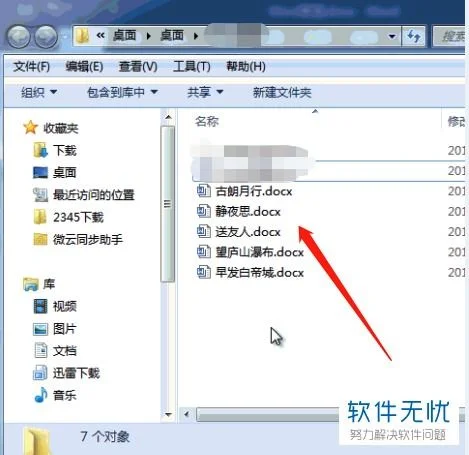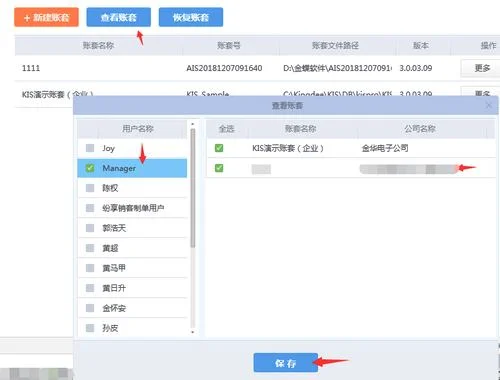1.双击小细节如何提高金山WPS使用效?
当WPS用户区里没有文档被打开时,双击可新建一个空白文档(在WPS的三个模块里皆可,很贴心的功能哦,有点像PS里的双击打开图片);双击标签则关闭该文档,双击标签旁的空白处时,新建一个空白文档; 双击页面左上角,打开“页面设置”对话框,方便的进行页面设置;在标尺上双击,同样可以打开“页面设置”对话框;双击标尺上的制表位,弹出制表位对话框,方便的设置文本的对齐; 双击标尺上的左、右缩进、首行缩进、悬挂缩进等处,弹出“段落”对话框,方便的对当前光标所在段进行段落格式的更改; 在工具栏旁边的空白处双击,直接打开“自定义工具栏和命令”对话框;不小心把工具栏拖出来了,在它的标题栏上双击,工具栏便乖乖的归位了; 双击对话框中的单选框或列表框上的项目,直接选中该状态并关闭对话框,相当于单击选中再单击“确定”按钮;在文档中的空白处双击,即点即输便把光标用回车和制表符把您的输入点定位到了双击处; 图片等对象双击可直接查看对象属性,而文本框一类内部有可编辑文字的对象则可通晕双击边框实现;要在文档中插入特殊的字符,打开了“符号”对话框后,双击一个字符便可快速的把它插入了当前光标所在位置; 双击任务窗格里的剪贴画,即将该剪贴画“嵌入式”插入文档中;觉得另一种艺术字类型更好看?双击艺术字,即可更改艺术字类型; 双击OLE对象时可调用外部应用程序对它进行编辑;使用格式刷时,嫌点一次按钮刷一次太麻烦了,选中要复制的格式再双击一下“常用”工具栏上的“格式刷”按钮,即可连续使用格式刷; 双击选中单词,WPS的“人名分词”和“地名分词”功能也可以让你方便的使用双击选中一些少见的人名或地名(三击选中段落);把鼠标放在文本行的左边,当光标变成右箭头时,单击可选中该行,而双击可以选中该段; 双击正文中的脚注或尾注(类似①②③等符号)光标自动跳到对应的脚注或尾注处查看和编辑文本内容; 完成 丢弃。
2.Word格式刷快捷键有哪些?
Word格式刷快捷键怎么用格式刷作用:复制文字格式、段落格式等任何格式;格式刷快捷键:Ctrl+Shift+C 和 Ctrl+Shift+V ;格式刷在哪里,它的位置:格式刷在常用工具栏上面在粘贴的旁边Word系统软件图解1Word格式刷是将你Word中选定文字的格式复制到另一段文字上面去,使另一段格式拥有和选定文字相同的格式属性,首选需要选定要复制的格式所在的文字,可以是段落格式也可以是文字格式。
如果选定段落,那么格式刷复制的格式就包含有段落格式,如果只想复制字体格式,那么选定几个字就行了,上一步骤我们选定了整个段落的文字,那么复制的格式就是段落+字体的格式了。快捷键系统软件图解3选定后,鼠标左键点击工具栏上的格式刷图标复制选定的文字格式,图标就是一把刷子,Word2003格式刷没有快捷键,需要设置,如果你是高级版本的还可以使用快捷键Ctrl+Shift+C。
Word系统软件图解4复制完格式后,这时你的鼠标箭头就会变成格式刷的样子,你再用鼠标左键选定要修改的段落,放开鼠标左键后,段落格式就会复制到选定的文件上了。如果你要修改不连续的段落格式,按上面一种方法你只能复制一次就得重新复制了,连续复制格式的方法很简单,就是上面第三步,选定文字后点击格式刷的时候,你鼠标左键点击两下格式刷图标,两下后你复制完还可以再复制了。
快捷键系统软件图解6以上就是Word格式刷快捷键的使用方法了。
3.wps Word中怎样多次使用格式刷
以WPS 2019版本为例:
关于wps Word中怎样多次使用格式刷,可在WPS中参考下方步骤操作:
1、打开「文字(Word」文档;
2、选择要套用格式的源文字区域后,双击格式刷;
3、看到光标变成了刷子形状,此时选择要更改格式的文字区域,即可套用成功;
4、此时格式刷就会被锁定,可以无限次刷,要取消的时候,再单击一下格式刷或按Esc键即可。